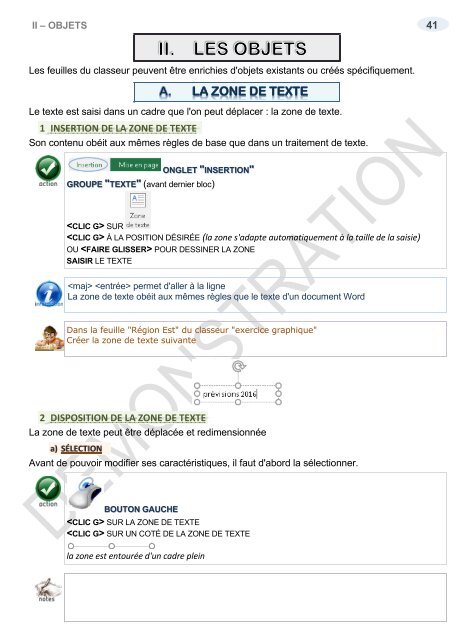Support de cours Excel 2016 niveau 2 Graphique, consolidation, nom, plan, solveur, fonctions financières
EAN: 9782916950488 Ce support de cours sur Excel 2016 comprend de nombreuses illustrations commentées. Leur contenu est codifié avec des icônes indiquant la nature de l'information : procédure, information, conseil, danger, exemple...Il comprend aussi des exercices téléchargeables sur notre site. Le lien de téléchargement est indiqué dans le cours. Comment créer un graphique dans Excel ? Le sélectionner, le déplacer, changer son type, son style, sa taille ?... Quels types de graphiques utiliser dans Excel ? L'histogramme, le graphe linéaire, le graphe en surface, le graphe sectoriel, en nuage de points, radar, combiné, le sparkline ?... Comment gérer les séries de données dans le graphe Excel ? Les sélectionner, en ajouter, en enlever, inverser les axes, personnaliser les marques ?… Comment modifier la structure du graphique Excel ? Sélectionner les éléments, les titres, les axes, le quadrillage, la légende, les étiquettes, en ajouter, les mettre en forme, insérer des images dans le graphe ?... Comment insérer des objets dans Excel ? Une zone de texte, une image, un ClipArt, une capture d'écran, une forme, un objet Word Art, un objet Smart Art, un lien hypertexte, une équation ? … Comment créer des liaisons dans Excel ? Entre des classeurs, entre une feuille Excel et un document Word ?… Comment et pourquoi utiliser les noms au lieu des références dans Excel ? Pour des cellules, des lignes, des colonnes, une plage ; comment donner un nom à une constante, une formule ?... Comment faire un plan dans un tableau Excel ? Automatiquement manuellement, le modifier, le développer, le réduire ?... Comment consolider des données dans Excel ? Par position, par catégorie, manuellement ?... Comment solutionner un problème avec Excel ? Poser le problème, utiliser la valeur cible, le solveur ?... Quand et comment utiliser les fonctions financières ? D'investissement, d'amortissement, d'emprunt ?... Ce cours répond à toutes ces questions et bien d'autres encore, de manière simple, illustrée et commentée au point qu'il vous deviendra vite indispensable, posé à coté de votre ordinateur
EAN: 9782916950488
Ce support de cours sur Excel 2016 comprend de nombreuses illustrations commentées. Leur contenu est codifié avec des icônes indiquant la nature de l'information : procédure, information, conseil, danger, exemple...Il comprend aussi des exercices téléchargeables sur notre site. Le lien de téléchargement est indiqué dans le cours.
Comment créer un graphique dans Excel ? Le sélectionner, le déplacer, changer
son type, son style, sa taille ?...
Quels types de graphiques utiliser dans Excel ? L'histogramme, le graphe
linéaire, le graphe en surface, le graphe sectoriel, en nuage de points, radar, combiné,
le sparkline ?...
Comment gérer les séries de données dans le graphe Excel ? Les sélectionner,
en ajouter, en enlever, inverser les axes, personnaliser les marques ?…
Comment modifier la structure du graphique Excel ? Sélectionner les éléments,
les titres, les axes, le quadrillage, la légende, les étiquettes, en ajouter, les mettre en
forme, insérer des images dans le graphe ?...
Comment insérer des objets dans Excel ? Une zone de texte, une image, un
ClipArt, une capture d'écran, une forme, un objet Word Art, un objet Smart Art, un lien
hypertexte, une équation ? …
Comment créer des liaisons dans Excel ? Entre des classeurs, entre une feuille
Excel et un document Word ?…
Comment et pourquoi utiliser les noms au lieu des références dans Excel ? Pour
des cellules, des lignes, des colonnes, une plage ; comment donner un nom à une
constante, une formule ?...
Comment faire un plan dans un tableau Excel ? Automatiquement
manuellement, le modifier, le développer, le réduire ?...
Comment consolider des données dans Excel ? Par position, par catégorie,
manuellement ?...
Comment solutionner un problème avec Excel ? Poser le problème, utiliser la
valeur cible, le solveur ?...
Quand et comment utiliser les fonctions financières ? D'investissement,
d'amortissement, d'emprunt ?...
Ce cours répond à toutes ces questions et bien d'autres encore, de manière simple,
illustrée et commentée au point qu'il vous deviendra vite indispensable, posé à coté de
votre ordinateur
- TAGS
- excel fonctions financières
- excel 2016 solveur
- excel 2016 graphiques
- excel graphiques
- excel 2016
- excel
- supports de cours bureautique
- supports de cours informatique
- support de cours bureautique
- support de cours informatique
- supports de cours excel 2016
- supports de cours excel
- supports de cours
- support de cours excel
- support de cours excel 2016
- support de cours
Create successful ePaper yourself
Turn your PDF publications into a flip-book with our unique Google optimized e-Paper software.
II – OBJETS 41<br />
Les feuilles du classeur peuvent être enrichies d'objets existants ou créés spécifiquement.<br />
Le texte est saisi dans un cadre que l'on peut déplacer : la zone <strong>de</strong> texte.<br />
1 INSERTION DE LA ZONE DE TEXTE<br />
Son contenu obéit aux mêmes règles <strong>de</strong> base que dans un traitement <strong>de</strong> texte.<br />
ONGLET "INSERTION"<br />
GROUPE "TEXTE" (avant <strong>de</strong>rnier bloc)<br />
SUR<br />
À LA POSITION DÉSIRÉE (la zone s'adapte automatiquement à la taille <strong>de</strong> la saisie)<br />
OU POUR DESSINER LA ZONE<br />
SAISIR LE TEXTE<br />
permet d'aller à la ligne<br />
La zone <strong>de</strong> texte obéit aux mêmes règles que le texte d'un document Word<br />
Dans la feuille "Région Est" du classeur "exercice graphique"<br />
Créer la zone <strong>de</strong> texte suivante<br />
2 DISPOSITION DE LA ZONE DE TEXTE<br />
La zone <strong>de</strong> texte peut être déplacée et redimensionnée<br />
a) SÉLECTION<br />
Avant <strong>de</strong> pouvoir modifier ses caractéristiques, il faut d'abord la sélectionner.<br />
BOUTON GAUCHE<br />
SUR LA ZONE DE TEXTE<br />
SUR UN COTÉ DE LA ZONE DE TEXTE<br />
la zone est entourée d'un cadre plein